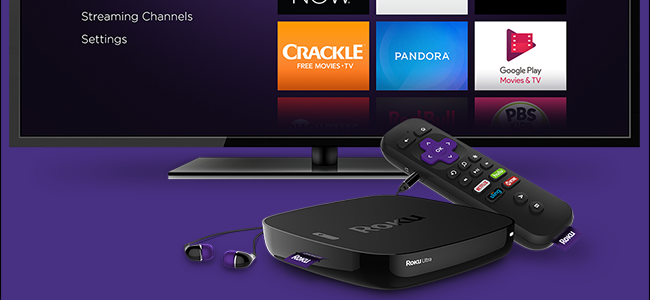Les appareils Roku ont récemment obtenu une «copie d'écran»fonctionnalité. En quelques clics ou tapotements, vous pouvez mettre en miroir un écran Windows 8.1 ou Android sur votre Roku. Cela fonctionne un peu comme AirPlay d’Apple ou la réplication d’écran Chromecast de Google.
Cela fonctionne avec le standard ouvert Miracast intégré aux PC Windows 8.1, aux téléphones et tablettes Android et aux téléphones Windows. Il ne fonctionnera pas avec les Mac, les iPhones, les iPad, les Chromebooks ou les PC Linux.
Activer le filtrage d'écran Roku
APPARENTÉ, RELIÉ, CONNEXE: Qu'est-ce que Miracast et pourquoi devrais-je m'en soucier?
Gardez à l'esprit que la copie d'écran est une version bêtafonctionnalité, de sorte que vous pouvez rencontrer des problèmes avec elle. Pire encore, Miracast dans son ensemble peut être floconneux. Par conséquent, les appareils que vous diffusez peuvent avoir leur propre bogue Miracast. Le site Web de Roku contient une liste officielle des appareils compatibles. Théoriquement, tout appareil compatible Miracast devrait fonctionner - mais ne comptez pas dessus. C’est l’un des problèmes de MIracast. Cela dit, Miracast s’est amélioré et est devenu plus stable avec les appareils récents.
Pour activer cette fonction, allez à l’écran Paramètres de votre Roku, sélectionnez Système, puis Écran en miroir (bêta). Assurez-vous que l'option «Activer la copie d'écran» est cochée.
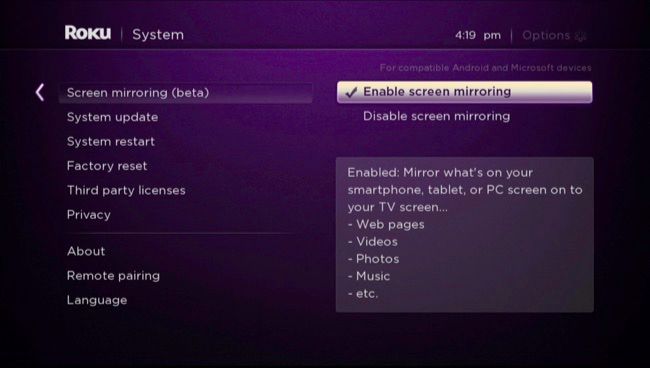
Ajoutez le Roku à votre PC Windows ou à votre appareil Android
APPARENTÉ, RELIÉ, CONNEXE: Comment utiliser Miracast Screen Mirroring sous Windows ou Android
Ensuite, il est temps de lancer à partir de votre appareil. Sur un PC Windows 8.1, balayez de la droite ou appuyez sur Windows Key + C pour accéder aux icônes. Sélectionnez l’icône Périphériques, puis sélectionnez Projet. Sélectionnez «Ajouter un affichage sans fil» pour commencer à ajouter le Roku.
Cela ne fonctionnera que si vous utilisez un PC Windows moderne incluant du matériel compatible Miracast.

Vous devriez voir votre Roku dans la liste des appareils. Sélectionnez-le pour l'ajouter à la liste des périphériques disponibles de votre PC Windows. Windows vous demandera de suivre les instructions de votre Roku, mais cela ne sera pas nécessaire. Après quelques secondes, il devrait automatiquement se connecter et commencer à diffuser.

Sous Android, ouvrez l’écran Paramètres, appuyez sur Afficher,Appuyez sur Écran Cast, et vous devriez voir le Roku dans la liste des affichages sans fil disponibles. Consultez notre guide étape par étape de la diffusion avec Miracast pour plus de détails.

Cast au Roku
Pour recommencer à diffuser sur Windows, sélectionnez leAppareils, appuyez sur Projet et votre Roku apparaîtra dans la liste s’il se trouve à proximité. Cliquez ou appuyez dessus pour projeter. L’écran de démarrage «Mise en miroir d’écran» apparaît sur votre Roku, puis l’affichage de votre appareil apparaît sur votre téléviseur.
Sur Android, vous pouvez commencer à diffuser de la même manière que vous avez ajouté le Roku. Vous devriez également le voir dans votre liste de paramètres rapides.
Dans les deux cas, lorsque vous avez terminé le casting, il vous suffit de toucherbouton Accueil - ou pratiquement tout autre bouton de la télécommande de votre Roku. Il quittera instantanément le mode de diffusion et affichera votre écran d’accueil pour que vous puissiez regarder autre chose.

Des conseils de dépannage
APPARENTÉ, RELIÉ, CONNEXE: Qu'est-ce que Wi-Fi Direct et comment ça marche?
Nous avons eu des problèmes pour faire fonctionner cette fonctionnalité dans le passé, mais cela aurait pu être simplement dû à la nature bêta de cette fonctionnalité. Cela a fonctionné pour nous sur le dernier modèle de Roku 3 avec une Surface Pro 2.
Dans le passé, nous avions remarqué que Miracast nefonctionne si VirtualBox, VMware ou un programme de machine virtuelle similaire est installé sur votre ordinateur Windows. Miracast a besoin d'une «pile Wi-Fi propre» et ces programmes interfèrent avec la mise en réseau. Essayez de désinstaller les programmes de la machine virtuelle et tout ce qui altère votre réseau si vous ne pouvez pas utiliser Miracast. Sous Android, les ROM personnalisées risquent de ne pas fonctionner correctement avec Miracast. Assurez-vous d’utiliser la version officielle du fabricant d’Android sur un périphérique pris en charge.
En théorie, les appareils n’ont même pas besoin d’être allumés.le même réseau Wi-Fi pour utiliser Miracast. C’est parce qu’ils se découvrent et se connectent les uns aux autres à l’aide de Wi-Fi Direct, et non via votre réseau Wi-Fi existant. Si vous rencontrez des problèmes, vous pouvez essayer de connecter les deux appareils au même réseau Wi-Fi - cela peut aider ou non. De plus, comme il utilise le Wi-Fi, les sources d’interférence Wi-Fi peuvent poser des problèmes.
Tous les problèmes que vous rencontrez pourraient être dus à labêta de la fonction de mise en miroir d’écran sur le Roku. Il pourrait aussi s'agir simplement de problèmes généraux liés à Miracast - de nombreux fabricants ont apparemment eu du mal à faire fonctionner Miracast de manière fiable.
Mais cela reste une fonctionnalité intéressante - cela signifiede nombreuses personnes ont maintenant des périphériques compatibles Miracast connectés à leur téléviseur. Cela pourrait aider Miracast à se généraliser et à être utilisé - si cela fonctionne de manière fiable pour la plupart des gens.